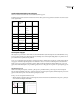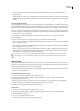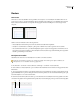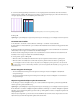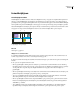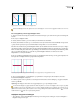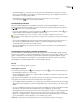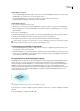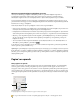Operation Manual
INDESIGN CS3
Handboek
53
Objecten magnetisch uitlijnen op hulplijnen en rasters
Als u objecten nauwkeurig op hulplijnen wilt uitlijnen, gebruikt u de opdrachten Hulplijnen magnetisch en
Documentraster magnetisch. De randen van het object worden magnetisch uitgelijnd op (getrokken naar) het
dichtstbijzijnde snijpunt van het raster of de hulplijn wanneer u objecten tekent, verplaatst of vergroot/verkleint.
De precieze afstand waarbinnen een object magnetisch op de hulplijnen wordt uitgelijnd, wordt het magnetische bereik
genoemd en kan worden aangepast. Als u zowel Hulplijnen magnetisch als Documentraster magnetisch hebt ingeschakeld,
heeft het raster voorrang op de hulplijnen.
Houd u bij het uitlijnen van objecten op hulplijnen en rasters aan de volgende richtlijnen:
• U lijnt een object magnetisch op een hulplijn uit door het desbetreffende object naar de hulplijn te slepen totdat een of
meer zijden van het object binnen het magnetische gebied van de hulplijn komen.
• De hulplijnen moeten zichtbaar zijn als u wilt dat de objecten hierop magnetisch worden uitgelijnd. De objecten kunnen
echter wel magnetisch worden uitgelijnd op de document- en basislijnrasters, ongeacht of deze wel of niet zichtbaar zijn.
• Objecten op de ene laag zullen magnetisch worden uitgelijnd op de liniaalhulplijnen die op een andere laag zichtbaar
zijn. Als u niet wilt dat objecten magnetisch worden uitgelijnd op de hulplijnen op een bepaalde laag, verbergt u de
hulplijnen van die laag.
• Als u de basislijnen van tekst magnetisch wilt uitlijnen op het basislijnraster, klikt u voor de afzonderlijke alinea's of
alineastijlen op de knop Uitlijnen op basislijnraster .
1 Kies Weergave > Rasters en hulplijnen en zorg ervoor dat Documentraster magnetisch is geselecteerd (ingeschakeld).
Als deze optie niet is geselecteerd, klikt u erop.
Opmerking: De opdracht Hulplijnen magnetisch bepaalt de magnetische uitlijning op zowel de hulplijnen als het basislijnraster.
2 Kies Bewerken > Voorkeuren > Hulplijnen en plakbord (Windows) of InDesign > Voorkeuren > Hulplijnen en plakbord
(Mac OS ), geef voor Magnetisch gebied de gewenste waarde op en klik op OK. De waarde voor Magnetisch gebied wordt
altijd uitgedrukt in pixels.
Pagina's en spreads
Over pagina's en spreads
Wanneer u de optie Pagina's naast elkaar selecteert in het venster Documentinstelling (Bestand > Documentinstelling),
worden de pagina's van het document gerangschikt in spreads. Een spread is een reeks pagina's die samen worden
weergegeven, zoals de twee pagina's die u ziet wanneer u een boek of tijdschrift openslaat. Elke spread in InDesign bevat
een eigen plakbord. Dit is een gebied buiten de pagina waarop u objecten kunt plaatsen die nog niet op de pagina moeten
worden geplaatst. Op het plakbord van elke spread kunt u de objecten plaatsen die aflopen of buiten de rand van een pagina
vallen.
Het venster Pagina's
A. Paginapictogrammen B. Pagina met stramien A toegepast C. Geselecteerde spread
In een groot document kunt u snel naar een bepaalde pagina gaan door Layout > Ga naar pagina te kiezen.
A
B
C